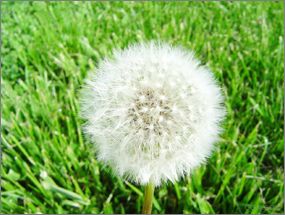|
13、在创建命令面板中,在几何体下面的下拉列表中选择复合对象选项,然后再单击拾取分布对象选项,然后点选视图中的花基物体,这样英花就跑到了花基上,设置重复数为80,分布方式选择区域,如下图所示。
14、显示隐藏物体,将场景中隐藏的物体显示出来,如下图所示。
15、制作花茎。花茎使用一个简单的圆柱体或是线条都可以,然后为花茎加入一点弯曲效果即可,如下图所示是制作完成的蒲公英的完整模型。
16、材质设置。为蒲公英的花设置一个纯白色的材质,为花径设置一个绿色的材质,花基可以使用一个渐变材质进行设置,选用一个绿色的草地作为背景,在场景中再打几盏灯光,设置好摄影机后开始渲染,最后效果就出来了,如下图所示。
|
闂傚倸鍊搁崐鎼佸磹瀹勬噴褰掑炊椤掆偓杩濋梺閫炲苯澧撮柡灞剧〒閳ь剨缍嗛崑鍛暦瀹€鍕厸鐎光偓閳ь剟宕伴弽顓溾偓浣糕槈濡嘲鐗氶梺鍛婂姉閸嬫挸袙婢跺绻嗛柣鎰典簻閳ь剚鍨垮畷鏇㈠蓟閵夈儱鐎梺绉嗗嫷娈旈柦鍐枛閺岋綁寮崶銉㈠亾閳ь剟鏌涚€n偅灏柍钘夘槸閳诲秹顢樿缁ㄥジ鏌熸笟鍨鐎规洘鍎奸ˇ顕€鏌¢埀顒勬嚍閵夛絼绨婚梺鍝勬川閸嬬偤藟閻愮儤鍊垫慨妯煎亾鐎氾拷闂傚倸鍊搁崐鎼佸磹妞嬪海鐭嗗〒姘e亾妤犵偞鐗犻、鏇㈠Χ閸℃ぞ绮℃俊鐐€栭崝褏绮婚幋鐘差棜闁秆勵殕閻撴洟鏌熼柇锕€鐏遍柛銈咁儔閺屻倝寮堕幐搴′淮闂佸搫鏈粙鎴﹀煡婢跺ň鏋庨柟閭﹀枤閳诲繒绱撻崒姘偓椋庢媼閺屻儱鐤鹃柣妯款嚙閽冪喖鏌i弮鍌楁嫛闁轰礁绉电换婵囩節閸屾碍鐏撻梺鍝勬-閸樺ジ鈥旈崘顔嘉ч柛鎰╁妼婵兘姊洪悷鏉挎闁瑰嚖鎷�>>
正在阅读:3ds MAX实例教程:制作蒲公英3ds MAX实例教程:制作蒲公英
2007-12-24 09:24
出处:PConline原创
责任编辑:chenzhenjia
键盘也能翻页,试试“← →”键
| 本文导航 | ||
|